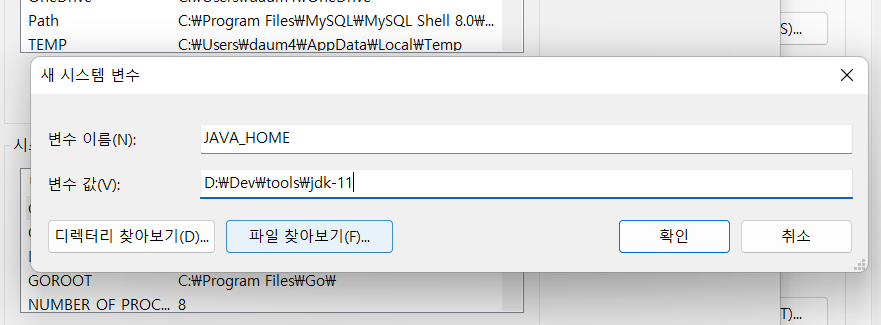Java의 무료 버전인 OpenJDK를 설치해보자!
OpenJDK도 종류가 여러가지가 있는데 Oracle에서 제공하는 OpenJDK를 설치해보도록 하자.
1.다운로드
https://jdk.java.net/java-se-ri/11에서 다운로드 하자.

2.압축 해제
3.JDK 폴더 이동
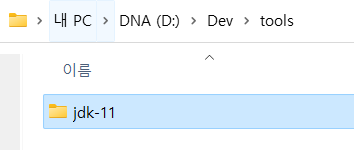
4.Path 설정
이제 어느 곳에서나 Java를 호출 할 수 있도록 Path 설정을 해주도록 하겠습니다. 일단 위치시킨 JDK 폴더의 경로를 복사해놓습니다.
랩 : D:\dev\jdk-11
이제 생성한 JAVA_HOME 시스템 변수를 사용하여 Path 설정을 해줘야 합니다. 시스템 변수 부분에서 스크롤바를 조금 아래로 내려 Path 시스템 변수를 찾습니다. Path 시스템 변수를 선택하고 편집 버튼을 누릅니다.
화면에 표시된 환경 변수 편집 창에서 우측에 있는 [새로 만들기] 버튼을 클릭합니다.
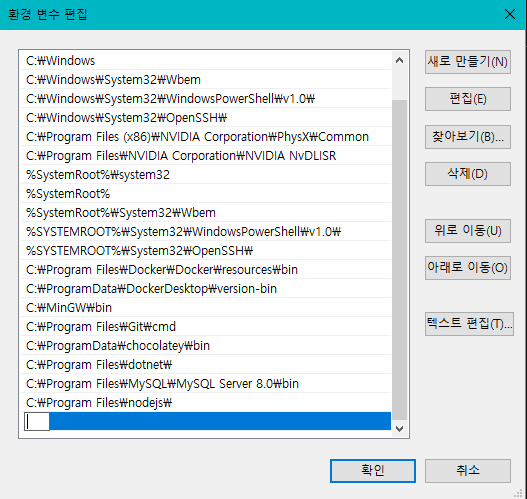
%JAVA_HOME%/bin
이 경로를 제일 위로 올려줍니다.
나중에 다른 Java 버전을 사용하고 싶다던지 다른 Java를 사용하고 싶을 때 Path는 따로 수정해줄 필요 없이 아까 설정한 JAVA_HOME 시스템 변수의 값만 변경해주면 다른 Java를 가리키게 변경 할 수 있습니다.
Java 버전 확인
Path 설정을 마쳤으니 커맨드 창에서 설정이 제대로 됐는지 확인 작업을 해줍니다. 명령 프롬프트를 클릭해 창을 열어줍니다. 아래 명령어를 입력하여 설정한 Java 버전을 확인합니다.
java —version
혹시 위와 같이 나오지 않으신다면 Path 설정 후 확인 버튼을 눌러 작업한 내용을 마무리 지어줬는지 확인합니다.
'CS > Java' 카테고리의 다른 글
| Checked Exception과 Unchecked Exception에 대해 알아보자. (0) | 2024.03.22 |
|---|---|
| Java 버전 특징 이해하기 (0) | 2024.03.07 |
| Hashtable (0) | 2023.12.13 |
| StringTokenizer (1) | 2023.03.17 |
| 자바에서 형 변환 (0) | 2023.03.17 |